Wenn Sie neu in der Systemadministration sind, wird es Zeiten geben, in denen Sie Login-bezogene Informationen überwachen oder darauf zugreifen müssen. Es gibt mehrere Tools, die Sie wahrscheinlich für diesen Zweck verwenden werden, wobei eines davon das letzte ist . In diesem Tutorial werden wir die grundlegenden Funktionen dieses Dienstprogramms anhand einiger leicht verständlicher Beispiele besprechen.
Bevor wir zum Erklärungsteil übergehen, ist es erwähnenswert, dass alle Beispiele hier auf einem Ubuntu 16.04LTS-Rechner getestet wurden.
Linux letzter Befehl
Der letzte Der Befehl zeigt eine Liste der zuletzt angemeldeten Benutzer an. Es folgt die Syntax:
last [options] [username...] [tty...]
So erklärt die Manpage dieses Tool:
last searches back through the /var/log/wtmp file (or the file desig?
nated by the -f option) and displays a list of all users logged in (and
out) since that file was created. One or more usernames and/or ttys
can be given, in which case last will show only the entries matching
those arguments. Names of ttys can be abbreviated, thus last 0 is the
same as last tty0.
When catching a SIGINT signal (generated by the interrupt key, usually
control-C) or a SIGQUIT signal, last will show how far it has searched
through the file; in the case of the SIGINT signal last will then ter?
minate.
The pseudo user reboot logs in each time the system is rebooted. Thus
last reboot will show a log of all the reboots since the log file was
created.
Im Folgenden finden Sie einige Beispiele im Q&A-Stil, die Ihnen eine bessere Vorstellung davon vermitteln sollen, wie Last funktioniert.
Q1. Wie verwende ich den letzten Befehl?
Die grundlegende Verwendung ist sehr einfach. Alles, was Sie tun müssen, ist, den 'letzten' Befehl ohne Optionen auszuführen:
last
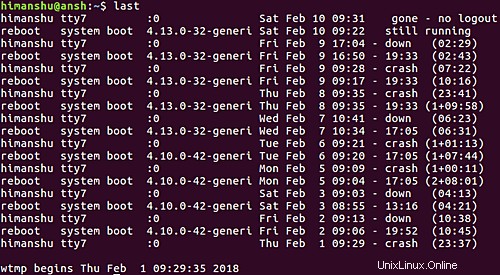
Q2. Wie kann die Ausgabe bei nicht lokalen Anmeldungen angepasst werden?
Standardmäßig zeigt der letzte Befehl bei nicht lokalen Plug-ins die Ausgabe folgendermaßen an:
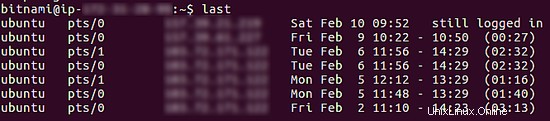
Hinweis:Im Screenshot haben wir einige Teile, die IP-Adressen enthalten, absichtlich unkenntlich gemacht.
Wenn Sie möchten, können Sie diese Ausgabe jetzt leicht anpassen, indem Sie die Spalte für die IP-Adresse ganz nach rechts verschieben. Dies kann mit dem -a erfolgen Befehlszeilenoption.
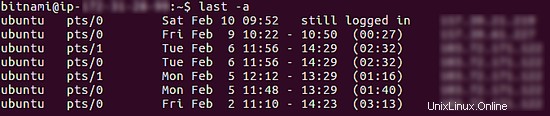
Q3. Wie lässt sich zuletzt eine andere Datei lesen?
Wie bereits zu Beginn des Tutorials erwähnt, liest der letzte Befehl die Datei /var/log/wtmp Datei, um ihre Ausgabe vorzubereiten. Wenn Sie möchten, können Sie das Tool jedoch dazu bringen, eine völlig andere Datei zu lesen. Dies können Sie mit dem -f tun Befehlszeilenoption. Natürlich müssen Sie den neuen Dateinamen (zusammen mit seinem Pfad) als Eingabe an diese Option übergeben.
last -f [new-file-path-and-name]
Q4. Wie kann ich Datum und Uhrzeit des letzten Drucks vervollständigen?
Wenn Sie möchten, dass zuletzt vollständige Datums- und Zeitinformationen in der Ausgabe erzeugt werden, verwenden Sie das -F Befehlszeilenoption.
last -F
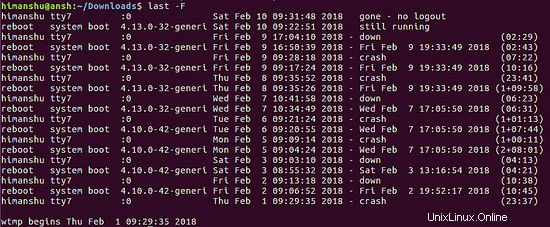
Q5. Wie kann ich dafür sorgen, dass zuletzt nur eine bestimmte Anzahl von Zeilen angezeigt wird?
Wenn Sie die Anzahl der Zeilen anpassen möchten, die der letzte Befehl in der Ausgabe anzeigt, können Sie dies mit -n tun Befehlszeilenoption. Natürlich müssen Sie dieser Option eine Zahl als Eingabe übergeben.
Zum Beispiel:
last -n 3

Sie können also sehen, dass die Ausgabe nur 3 Zeilen enthält.
Q6. Wie lässt sich das letzte Hostnamenfeld in der Ausgabe unterdrücken?
Die dritte Spalte in der Ausgabe von last enthält Informationen zum Hostnamen. Wenn Sie jedoch aus irgendeinem Grund möchten, dass das Tool diese Informationen unterdrückt, verwenden Sie die Befehlszeilenoption -R.
last -R
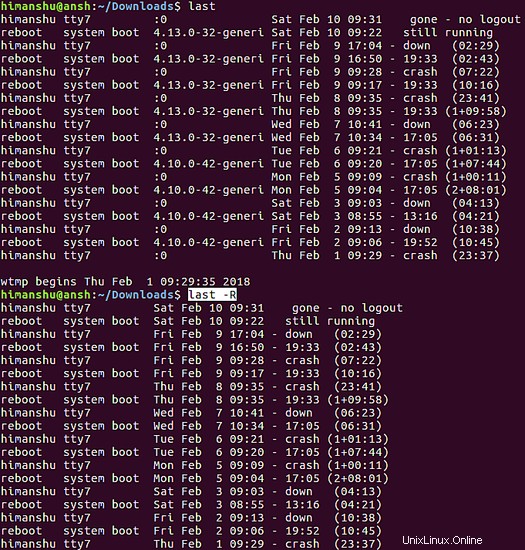
Q7. Wie erstelle ich letzte Anzeigeinformationen für einen bestimmten Zeitraum?
Angenommen, Sie möchten, dass zuletzt nur zeitbasierte Ausgaben angezeigt werden – sagen wir, nur Informationen von gestern und heute – dann können Sie das -s verwenden und -t Befehlszeilenoptionen.
Zum Beispiel:
zuletzt -s gestern -t heute

Please note the options that take the time argument understand the following formats:
YYYYMMDDhhmmss
YYYY-MM-DD hh:mm:ss
YYYY-MM-DD hh:mm (seconds will be set to 00)
YYYY-MM-DD (time will be set to 00:00:00)
hh:mm:ss (date will be set to today)
hh:mm (date will be set to today, seconds to 00)
now
yesterday (time is set to 00:00:00)
today (time is set to 00:00:00)
tomorrow (time is set to 00:00:00)
+5min
-5days
Q8. Wie mache ich letzte Anzeige-Dinge wie Runlevel-Änderungen?
Um Informationen wie Runlevel-Änderungen und Einträge zum Herunterfahren des Systems anzuzeigen, verwenden Sie -x Befehlszeilenoption.
last -x
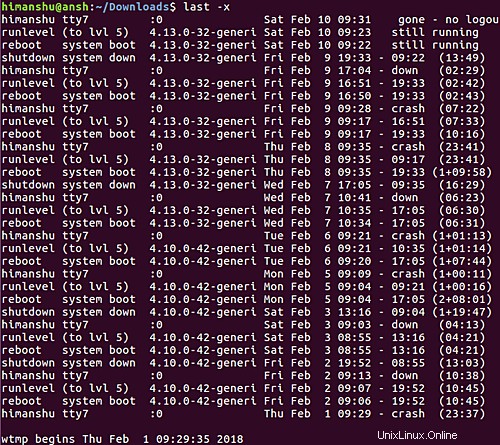
Schlussfolgerung
Zugegeben, last ist keiner dieser Befehle, die Sie täglich verwenden werden, aber es wird wahrscheinlich Tage geben, an denen dieses Tool eine große Hilfe wäre. Wir haben hier in diesem Tutorial mehrere wichtige Optionen behandelt - sollte ausreichen, um Ihnen den Einstieg zu erleichtern. Weitere Informationen finden Sie auf der Manpage des Dienstprogramms.